Kako deinstalirati Skype na Windows 10, 8.1 ili 7
Kao što znate, postoje dvije verzije Skype-a koje možete pokrenuti na Windows 10, Windows 8 i Windows 8.1. Jedan je posvećena aplikacija koju možete preuzeti i instalirati iz Windows Storea, a druga je desktop aplikacija za Windows 10, Windows 8 i Windows 8.1 koja se može preuzeti s Skype web stranice.
Dok neki korisnici uopće ne vole Skype aplikaciju i žele instalirati verziju radne površine, drugi će je htjeti imati obrnuto. Ako imate instaliran Skype i sada ga želite ukloniti, pogledajte ovaj mali vodič gdje ću vam pokazati kako deinstalirati Skype na Windows 10, Windows 8, za dvije dostupne verzije.
Skype je odlična aplikacija, ali mnogi korisnici s njom su iskusili različite probleme. Govoreći o problemima, to su najčešći problemi koje korisnici imaju sa Skypeom:
- Ne mogu deinstalirati Skype Windows 10 - Mnogi korisnici su izvijestili da ne mogu deinstalirati Skype na svom računalu. To može biti veliki problem, ali u ovom članku ćemo vam pokazati nekoliko metoda koje možete koristiti za uklanjanje Skype-a.
- Starija verzija Skype-a ne može se ukloniti - Mnogi korisnici izvijestili su da stariju verziju Skype-a nije moguće ukloniti. To može biti iritantan problem, ali trebali biste ga moći riješiti pomoću jednog od naših rješenja.
- Deinstaliraj Skype error 1603, 2503, 2738 - Nekoliko korisnika prijavilo je različite pogreške prilikom pokušaja uklanjanja Skype-a. Te pogreške mogu ometati proces deinstalacije i spriječiti uklanjanje programa Skype.
- Uninstall Skype toolbar error 2738 - Ponekad se neke pogreške mogu pojaviti pri pokušaju uklanjanja Skype alatne trake. Međutim, problem bi trebao nestati nakon što uklonite Skype.
- Deinstalacija Skype-a visi - Mnogi korisnici su izvijestili da se deinstalacija Skypea pojavljuje na računalu. Ako imate isti problem, jednostavno ponovno pokrenite postupak deinstalacije i provjerite da li to pomaže.
Kako deinstalirati Skype na Windows 10, Windows 8 ili Windows 8.1
- Desnom tipkom miša kliknite ikonu Skype i odaberite Uninstall iz izbornika
- Koristite aplikaciju Postavke
- Koristite programe i značajke
- Potpuno uklonite Skype s računala
- Koristite PowerShell
Rješenje 1 - Desnom tipkom miša kliknite ikonu Skype i odaberite Uninstall iz izbornika
Ako ste instalirali aplikaciju Skype i niste voljeli izgledati ili raditi, deinstaliranje je vrlo jednostavno. Na oba Windows 10, Windows 8 i Windows 8.1 proces je prilično jednostavan i možete to učiniti slijedeći ove korake:
- Pritisnite tipku Windows + S i unesite skype . Ako imate Skype zakačen na izbornik Start, samo trebate otvoriti izbornik Start da biste ga pronašli.
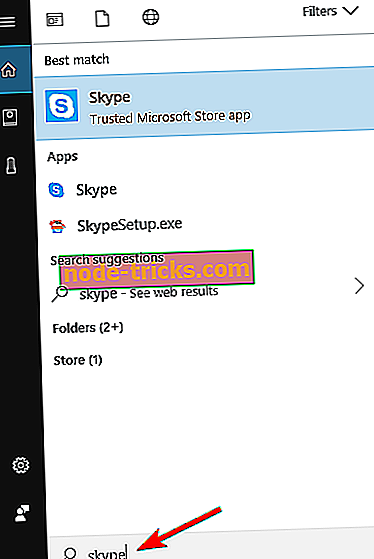
- Pronađite Skype, desnim klikom miša i odaberite Uninstall iz izbornika.
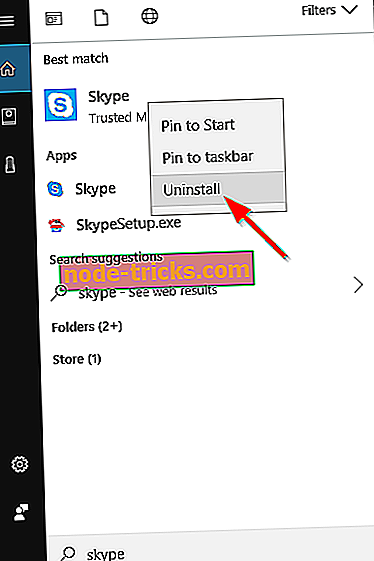
Ako pokušate deinstalirati radnu površinu Skypea, otvorit ćete prozor Programi i značajke . Odatle ćete morati pronaći Skype s popisa aplikacija i dvaput kliknite ga da biste ga uklonili. Za detaljne upute kako to učiniti, obavezno provjerite Rješenje 3 za detaljne upute.

Ako pokušavate ukloniti univerzalnu verziju programa Skype, proces je jednostavniji. Umjesto otvaranja prozora Programi i značajke, pojavit će se dijaloški okvir u kojem se traži da potvrdite želite li deinstalirati Skype. Sada samo trebate kliknuti na gumb Deinstaliraj i ukloniti univerzalnu verziju programa Skype.
Napomena: Također, za korisnike koji su nadogradili na Windows 8.1, mogu pronaći aplikaciju Skype na zaslonu Sve aplikacije.
2. rješenje - koristite aplikaciju Postavke
Ako želite deinstalirati Skype, najbolji način djelovanja je korištenje aplikacije Postavke. Da biste deinstalirali Skype pomoću aplikacije Postavke, samo trebate učiniti sljedeće:
- Otvorite aplikaciju Postavke . To možete učiniti pritiskom na tipku Windows + + prečac.
- Kada se otvori aplikacija Postavke, idite na odjeljak Aplikacije .
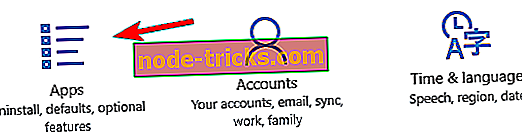
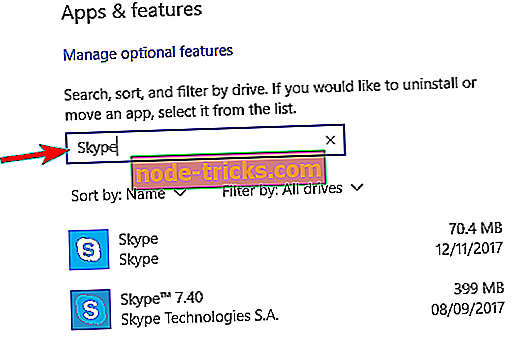
- Sada će se pojaviti popis aplikacija. S popisa odaberite Skype . Sada kliknite gumb Deinstaliraj . Ponovno kliknite gumb Deinstaliraj .
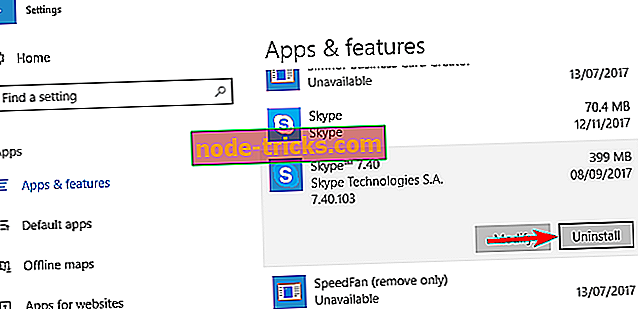
- Slijedite upute na zaslonu da biste uklonili Skype.
Također moramo spomenuti da postoji trenutak za otvaranje odjeljka Apps. Da biste to učinili, slijedite ove korake:
- Pritisnite tipku Windows + X da biste otvorili izbornik Win + X. Ovaj izbornik možete otvoriti i desnim klikom na gumb Start .
- Sada iz izbornika odaberite Aplikacije i značajke .
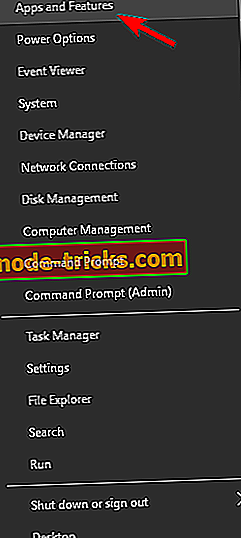
Nakon toga trebali biste vidjeti popis svih instaliranih aplikacija na računalu.
Ako imate instaliranu i stolnu i univerzalnu verziju, možete ih oboje ukloniti pomoću aplikacije Postavke. Kao što možete vidjeti, ova metoda je jednostavna i jednostavna i savršena jer može ukloniti i desktop i univerzalnu verziju Skypea s vašeg računala.
3. rješenje - koristite programe i značajke
Drugi način uklanjanja Skype-a je korištenje apleta Programi i značajke . Ovaj je način korišten u prethodnim verzijama sustava Windows, ali ga i dalje možete koristiti u sustavu Windows 10. Da biste pristupili programima i značajkama, samo slijedite ove korake:
- Pritisnite tipku Windows + S i unesite upravljačku ploču u traku za pretraživanje . S popisa rezultata odaberite Upravljačka ploča .
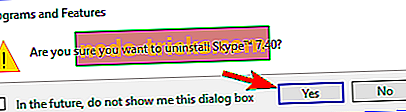
- Kada se otvori upravljačka ploča, idite na odjeljak Programi i značajke .
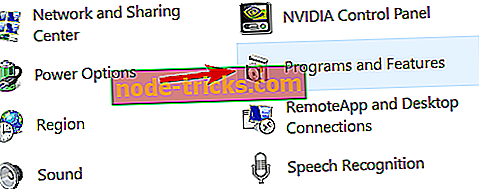
- Sada biste trebali vidjeti popis svih instaliranih aplikacija za stolna računala. Pronađite Skype i dvaput kliknite na njega.
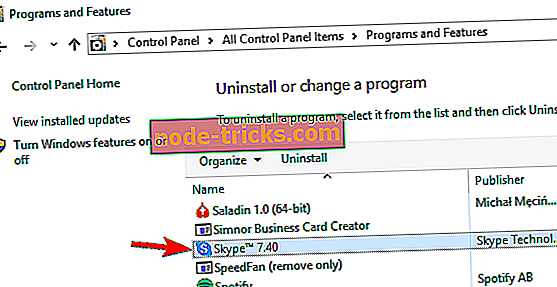
- Sada će se pojaviti dijalog za potvrdu. Kliknite na Da da biste nastavili.
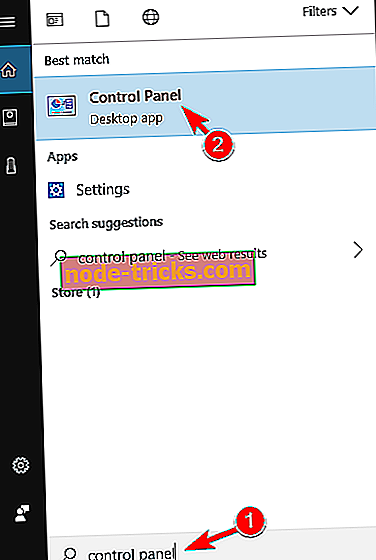
- Slijedite upute na zaslonu da biste deinstalirali Skype.
Ova metoda je učinkovita kao i prva, ali da biste je koristili, najprije morate pokrenuti upravljačku ploču. Kao rezultat toga, morate izvršiti nekoliko dodatnih koraka kako biste otvorili aplete Programi i značajke.
Imajte na umu da vam ova metoda omogućuje samo uklanjanje aplikacija za stolna računala. Stoga, ako imate instaliranu univerzalnu verziju Skypea, nećete je moći deinstalirati pomoću ove metode. Zapravo, nećete moći vidjeti univerzalnu verziju Skypea na popisu.
Ako želite ukloniti univerzalnu verziju programa Skype, morat ćete koristiti aplikaciju Postavke ili bilo koju drugu metodu da biste je uklonili.
4. rješenje - Potpuno uklonite Skype s računala
Ako želite potpuno ukloniti Skype s računala, nije dovoljno samo deinstalirati Skype. Čak i nakon što deinstalirate aplikaciju koristeći jednu od gore spomenutih metoda, i dalje ćete imati neke Skype datoteke na računalu iu vašem registru.
Da biste u potpunosti uklonili sve datoteke povezane s računalnom verzijom programa Skype, učinite sljedeće:
- Slijedite korake iz Rješenja 3 da biste deinstalirali verziju programa Skype za radnu površinu.
- Sada pritisnite tipku Windows + R i unesite % appdata% . Pritisnite Enter ili kliknite OK .
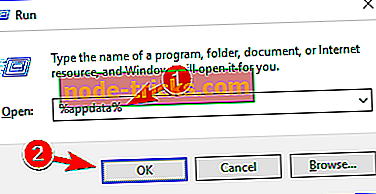
- Sada pronađite Skype imenik, kliknite ga desnom tipkom miša i odaberite Izbriši . Imajte na umu da će uklanjanje ovog direktorija ukloniti sve vaše zapise chatova i primljene datoteke.
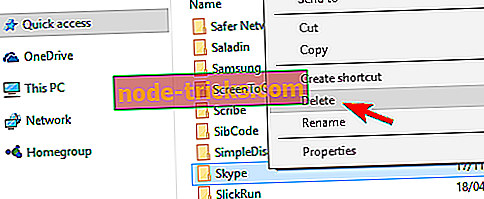
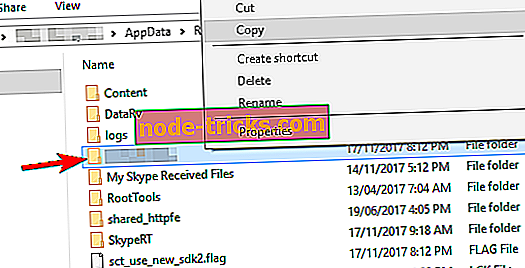
Sada morate izbrisati sve preostale datoteke iz Skype direktorija. Da biste to učinili, slijedite ove korake:
- Idite na C: Imenik programskih datoteka (x86) .
- Pronađite Skype imenik na popisu, kliknite ga desnom tipkom miša i odaberite Delete s izbornika.
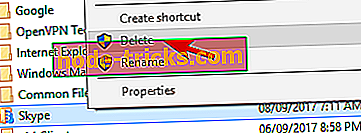
Posljednji korak zahtijeva brisanje svih stavki Skype registra s računala. To je vjerojatno najnapredniji dio rješenja, stoga pažljivo slijedite upute. Da biste uklonili stavke Skype registra, učinite sljedeće:
- Pritisnite tipku Windows + R i unesite regedit . Pritisnite Enter ili kliknite OK .
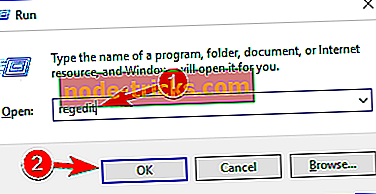
- Napomena: Izmjena registra može uzrokovati određene probleme s vašim računalom ako to ne učinite kako treba, stoga je preporučljivo izvesti registar prije nego što napravite bilo kakve promjene. Da biste to učinili, kliknite Datoteka> Izvezi u uređivaču registra .
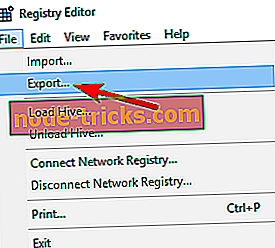
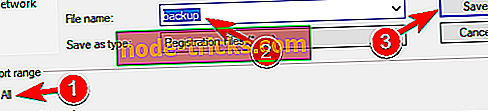
- Pritisnite Ctrl + F u Registry Editor-u ili idite na Edit> Find .
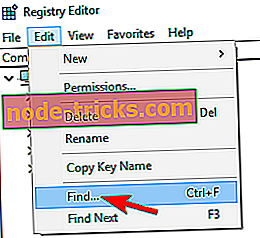
- Unesite Skype u polje za unos i kliknite na Pronađi sljedeće .
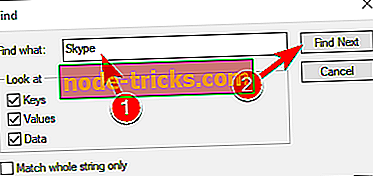
- Sada morate izbrisati svaki unos koji spominje Skype. Da biste to učinili, jednostavno odaberite taj unos, kliknite ga desnom tipkom miša i odaberite Izbriši . Kada se pojavi poruka potvrde, kliknite na Da .
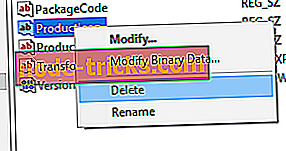
- Sada ponovite korake 2 i 3 da biste pronašli drugi unos povezan sa Skype-om. Izbrišite ovaj unos i ponovite ove korake sve dok svi Skype unosi ne budu uklonjeni iz vašeg registra. Imajte na umu da možda imate više od 50 Skype unosa u svoj registar, tako da ovaj proces može potrajati.
Ako se po uklanjanju tih unosa pojave problemi, lako ih možete vratiti tako da pokrenete datoteku koju ste stvorili u 2. koraku . Ovo je napredno rješenje, ali ako želite potpuno ukloniti Skype, to bi mogao biti pravi način da to učinite.
5. rješenje - Koristite PowerShell
Ako želite deinstalirati Skype, možda ćete to moći učiniti pomoću PowerShell-a. Imajte na umu da ova metoda može ukloniti samo univerzalnu verziju programa Skype, a ne i desktop aplikaciju.
Ako želite ukloniti radnu površinu Skypea, svakako pokušajte s drugim rješenjem. Da biste uklonili Skype pomoću programa PowerShell, učinite sljedeće:
- Pritisnite tipku Windows + S, unesite powerShell i desnom tipkom miša kliknite PowerShell s popisa rezultata. Na izborniku odaberite Pokreni kao administrator .
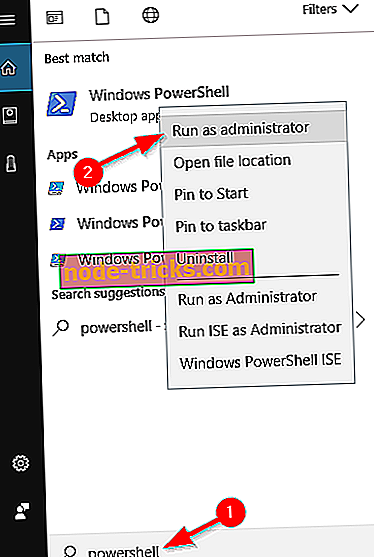
- Kada se Powershell pokrene, unesite Get-AppxPackage * Microsoft.SkypeApp * | Remove-AppxPackage i pritisnite Enter da biste ga pokrenuli.
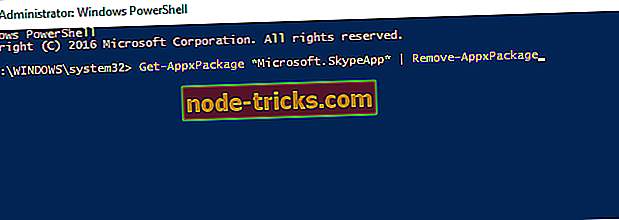
Nakon pokretanja ove naredbe, univerzalnu verziju Skype-a treba izbrisati s računala.
Skype je odlična aplikacija, ali ako imate problema s njim i želite je ukloniti, slobodno isprobajte jedno od naših rješenja.

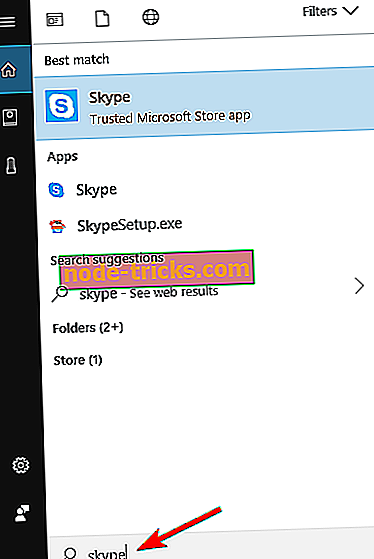
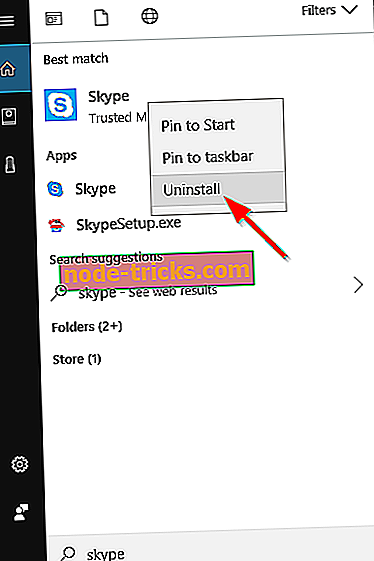
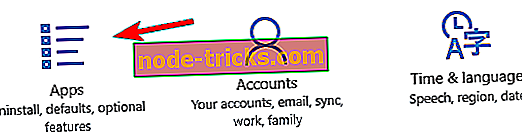
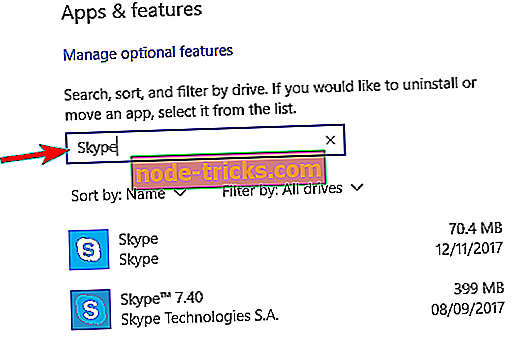
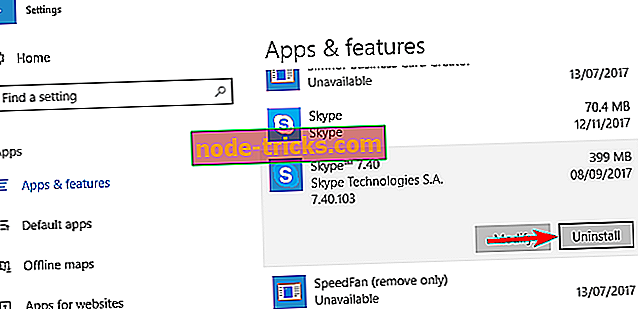
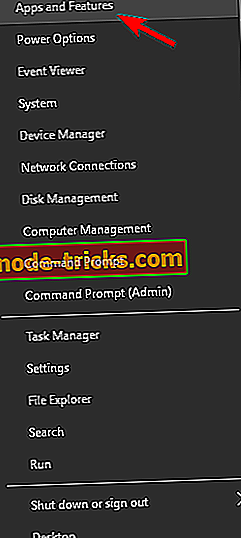
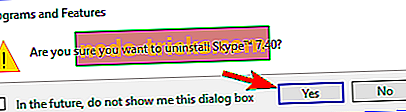
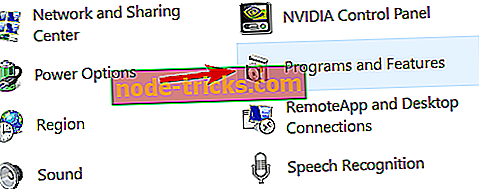
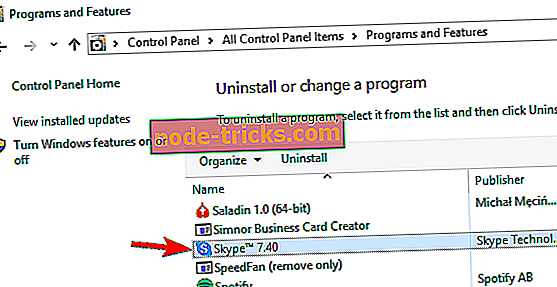
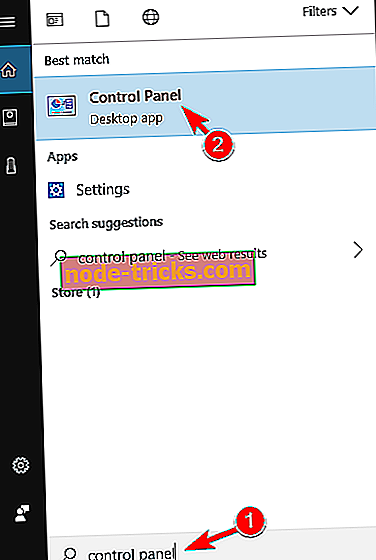
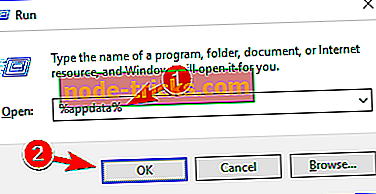
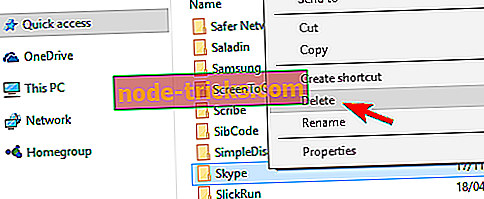
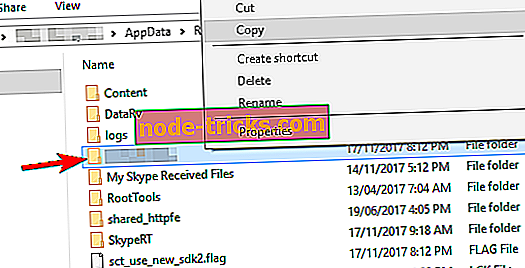
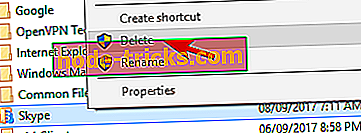
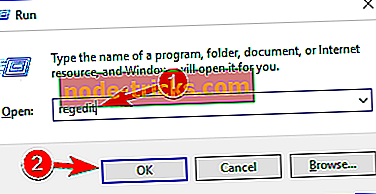
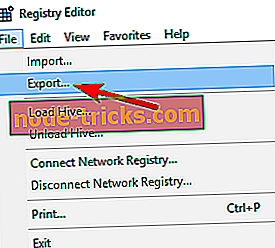
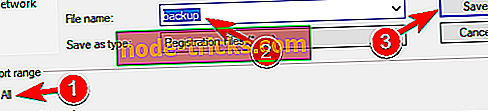
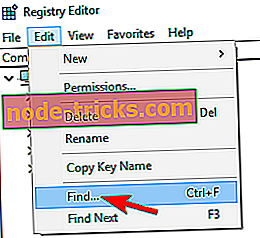
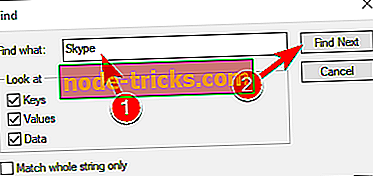
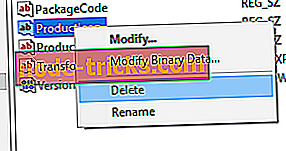
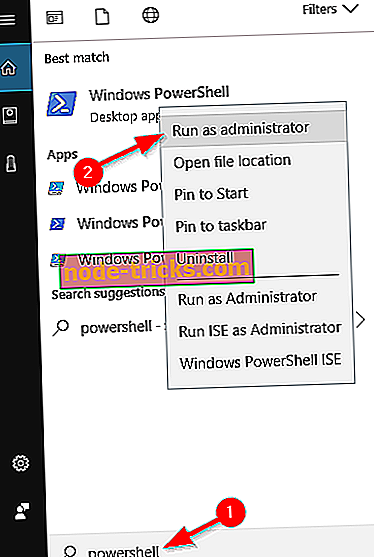
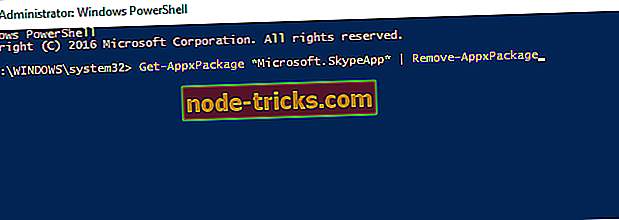

![Stvaratelji sustava Windows 10 ažuriranje instalacije zaglavljeno [Ispravak]](https://node-tricks.com/img/windows/612/windows-10-creators-update-installation-stuck.jpg)





